- Auteur Jason Gerald [email protected].
- Public 2023-12-16 11:11.
- Dernière modifié 2025-01-23 12:17.
Lorsque l'encre de votre imprimante Epson Workforce 545 est épuisée, vous pouvez remplacer l'ancienne cartouche par une nouvelle. Votre imprimante vous avertira lorsque vous devrez remplacer la cartouche.
Étape

Étape 1. Allumez votre imprimante Epson Workforce 545

Étape 2. Attendez que l'écran LCD indique que vous devez remplacer la cartouche
Si vous souhaitez remplacer la cartouche avant que l'encre ne soit épuisée, sélectionnez "Configuration", puis "Maintenance", puis sélectionnez "Remplacement de la cartouche d'encre"

Étape 3. Appuyez sur "OK", puis sélectionnez "Remplacer maintenant"

Étape 4. Soulevez la partie scanner de votre imprimante

Étape 5. Ouvrez le couvercle du compartiment des cartouches d'encre

Étape 6. Pincez les plis qui dépassent du haut de la cartouche, puis retirez la cartouche de l'imprimante

Étape 7. Jetez immédiatement l'ancienne cartouche afin que l'encre ne se répande pas sur votre peau ou sur d'autres parties de l'imprimante
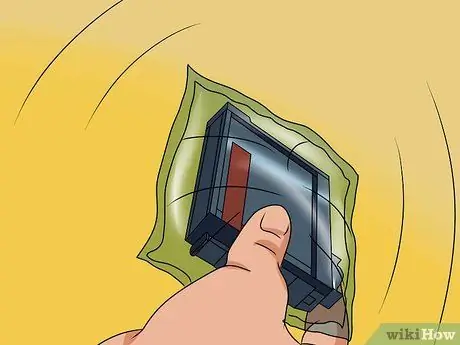
Étape 8. Secouez doucement la nouvelle cartouche cinq fois avant de la retirer de l'emballage
Si vous le secouez lorsqu'il est retiré de l'emballage, vous risquez de renverser de l'encre.
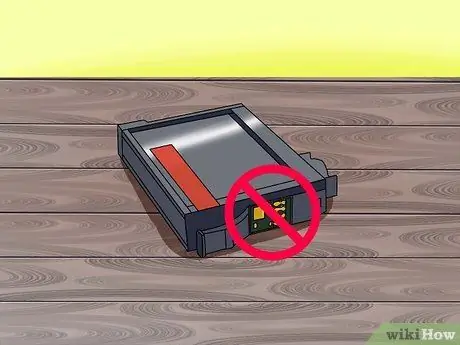
Étape 9. Retirez délicatement la cartouche de son emballage, sans toucher la puce verte sur la cartouche

Étape 10. Retirez le ruban jaune au bas de la cartouche

Étape 11. Poussez doucement la cartouche dans le compartiment de la cartouche, jusqu'à ce que vous entendiez un "clic"
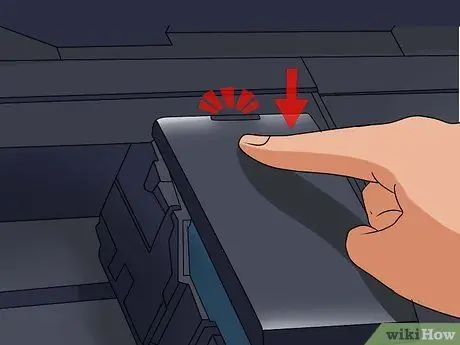
Étape 12. Fermez et appuyez sur le compartiment de la cartouche jusqu'à ce que vous entendiez un "clic"

Étape 13. Remettez le scanner à sa place d'origine
Votre imprimante prendra au moins trois minutes pour réchauffer la nouvelle encre et affichera un message de confirmation à l'écran lorsque l'encre est prête à être utilisée.
Des astuces
Si votre imprimante émet un message d'erreur indiquant que les cartouches d'encre ne sont pas installées correctement, soulevez le scanner et appuyez sur la cartouche dans le compartiment jusqu'à ce que vous entendiez un "clic". Une fois terminé, appuyez sur "OK"
Avertissement
- Ne retirez pas une cartouche d'encre épuisée de votre imprimante Epson Workforce 545 si vous n'avez pas préparé de nouvelle cartouche. Si vous retirez l'ancienne cartouche trop tôt, vous pouvez assécher les têtes d'impression de votre appareil et créer des problèmes avec les documents que vous souhaitez imprimer ensuite.
- Ne retirez pas les étiquettes ou les sceaux des nouvelles cartouches d'encre qui ne sont pas mentionnés dans cet article. Si vous retirez les autres joints, la cartouche peut fuir de l'encre et réduire l'efficacité de votre cartouche d'encre et de votre imprimante.






